Този адон позволява да се излекува всеки член на бандата, без да се налага да го насочвате, само с едно щракване.
Освен да лекуваш, можеш да направиш всякакви полезни заклинания върху целта (въпреки че аз използвам Pallypower за тази задача) и дори можеш да използваш макроси.
Конфигурацията на добавката може да бъде сложна на пръв поглед, тъй като има много неща за конфигуриране, но с търпение е възможно да се постигне пълна функционалност и „съобразена“ конфигурация на нашия стил и режим на игра.
Можете да стартирате способност с едно щракване на мишката.
Опциите за щракване са:
- Ляв бутон
- Десен бутон
- Централен бутон
- Още бутони, ако има такива
Освен това е възможно също така да се присвои умение за щракване + клавишни комбинации
Възможните комбинации са:
- Shift + Щракнете
- Alt + Щракнете
- Ctrl + клик
Изтеглете го:
Първото нещо, което ще видите, са 2 неща:
- Икона за конфигурация на добавка на мини картата
- Нов прозорец в играта с лента и вашето име в нея (това е прозорецът на healbot)
| икона | Прозорец |

|
Настройване на Healbot
Кликваме върху Настроики и получаваме прозореца за конфигуриране на Heal Bot. Ще видите много раздели (за начинаещи с тази добавка: Не се страхувайте):
На пръв поглед за тези от вас, които вече са използвали HB, изглежда, че конфигурационният интерфейс не се е променил много, както ще видим на следващото изображение:
Раздел Общи
Както можете да видите на изображението, премахнах отметката от опциите Показване на икона на минимапа y Щракнете с десния бутон, за да отворите Опции тъй като използвам Титан панел И именно към този адон, където изпращам всички икони на минималните карти и оттам получавам интерфейса за конфигуриране на почти всички мои добавки. Излишно е да казваме, че ако поставим отметка в квадратчето Деактивирайте HealBot няма да можем да използваме добавката.
В същия този раздел можем да конфигурираме честотата, с която адонът проверява разстоянието ни по отношение на партньорите в групата / групата, броя на спътниците, домашните любимци и основните резервоари, които ще видим, и класовете, които ще видим в групите ленти .
Можем да оценим, че всичко е много графично и интуитивно.
Конфигурирайте тези параметри по ваш вкус.
Раздел „Умения“
В този раздел ще конфигурираме някои от най-важните неща на добавката.
Първото нещо, което съветвам да конфигурирате само разрешените ленти. Поставянето на забранени ленти е загуба на време, тъй като не можем да взаимодействаме с тях.
В раздела Boton Ще конфигурираме кои умения ще присвояваме на всяко едно кликване или клавиш + комбинация от кликвания. Трябва да ви напомня за необходимостта имената на способностите да се изписват така, както попадат в книгата за заклинания.
На свой ред можем да присвоим макрос вместо умение. И дори използването на мънисто.
Нека да видим практически пример за това, което току-що казах. Разбира се, ще коментирам валиден пример за моя клас. (паладин) в неговия клон на лечението, вие прилагате примера в своя клас и с вашите умения.
Възможен макрос за лечител Паладин може да бъде:
Стартирахме Божествена благосклонност, което ни уверява критик, след това стартираме Свещена светлина.
Макросът ще изглежда така:
/ гласове Божествена благоволение
/ хвърли Света светлина
Този макрос би работил по-добре, ако първо активирахме дрънкулка, която увеличи силата ни на заклинания.
Е, ако искаме да направим всичко това с HB, трябва само да включим макроса с името, както сме го създали, и да поставим отметка в квадратчето Auto Trinket, 1 ако е горната дрънкулка и 2 ако е долната. Действия от този тип трябва да се възлагат на специални и редки комбинации клавиш + щракване, за да се избегне случайно използване.
Например Shift + Ctrl + Click.
Също така искам да предложа на тези, които са нови за използването на тази добавка, които първоначално присвояват умения на 2 комбинации на бутон на мишката.
Clic y Ctrl + Щракнете Например с това избягваме претоварването на конфигурацията и че в моменти на максимално напрежение забравяме каква е била комбинацията от това или онова умение.
По-късно можете да добавите още умения, но засега моето предложение е това.
За да присвоим способност на определен бутон на мишката, ние го избираме от списъка:

След като бутонът бъде избран, ние му присвояваме умение, като изписваме името му в избраната от нас комбинация. Ако е макрос, правим същото.
Можем да задаваме всички бутони на нашата мишка. Колкото повече бутони имаме, толкова повече умения можем да използваме чрез HB. След като задачите приключат, маркираме полето Винаги използвайте активирани настройки.
Съветвам също да използвате В ролите, ако бутонът е във вариант преса. Това ще ни накара да стартираме с едно щракване. Ако използваме опцията Libera можем да влезем в ненужно объркване.
Премахваме отметката от квадратчето SmarCast нокаутира. Тази опция ще ни накара да използваме по-ниски диапазони от заклинания, когато сме извън бой, ако го оставим отметнато. Тази опция беше пусната навреме, за да улесни спестяването на мана. В миналото, ако сте използвали по-нисък обхват от умения, е изразходвано по-малко мана, но от кръпка 3.0.2 това вече не е жизнеспособно, тъй като по-ниските чинове харчат повече мана.
Все още не разбирам (и съжалявам за невежеството си, че не съм лечител) защо тази опция все още е възможна в конфигурацията, но ето я и трябваше да се спомене.
Кутията Избягвайте да бъдете случайно маркирани с PVP Премахваме отметката, достатъчно сме умни, за да знаем, че ако излекуваме играч, маркиран с PVP, ще бъдем маркирани на свой ред.
От бутоните в долната част на този раздел ще спомена няколко неща.
- Информация: показва прозорец с различна информация, като например консумацията на памет на някои добавки.
- Нулирайте HB: Нулирайте конфигурацията на добавката.
- ReloadUI: Произвежда същия ефект, както ако сме написали командата / reload в чата.
- По подразбиране: Ще остави добавката с нейната конфигурация по подразбиране, показвайки ни прозорец за потвърждение в случай на случайно щракване (между другото много ценен)
Тези бутони се появяват във всички раздели за конфигуриране.
Раздел за кожа
Виждаме няколко червени бутона, те ще ни помогнат да конфигурираме различни секции в раздела Кожа.
Общ раздел
Малко за отбелязване в този раздел (в моята невежа гледна точка на не-лечител).
Съветвам да деблокираме и след като решетките са разположени там, където ни е удобно, да блокираме движението им отново.
Поставяме отметки в квадратчетата:
- Деактивирайте лентата, когато обхватът е 100 м: Това ще направи партньорите извън този диапазон лентата по-прозрачна (тази прозрачност е конфигурируема).
- Монитор Aggro: Това ще накара съотборниците с агро да се открояват от останалите.
- Акцент Активна лента: Трябва ли да обясня това?
Раздел със заглавки
Поставете или премахнете отметката от квадратчето Показване на заглавки зависи от теб.
Тази опция ще ни накара да видим името на групата на всеки набор от ленти.
| С табла | Няма хедър |

|

|
Както можете да видите, това е основно естетическа промяна. Вие сами ще решите дали искате да използвате тази опция или не.
Тъй като има 2 извикани бутона Барас нека наречем един раздел Bars Up, а другият, очевидно, Bars Down.
Раздел барове по-горе
В този раздел ние конфигурираме кои ленти ще видим.
Маркираме кутиите според нашия избор.
Ако поставим отметка в квадратчетата Yo y Моите домашни любимци Ще се появят специални ленти, където ще бъдат включени тези селекции.
Можем също да маркираме Ниво на предупреждение, тоест в какъв процент ще бъде активирано предупреждението и лентата ще се промени, за да стане по-видима.
Можем да конфигурираме кои групи ще видим, в какъв ред ще се появят компонентите на същите и ако маркираме Основни резервоари, спътниците, които са маркирани в групата като основни танкове, ще бъдат първите, които ще се появят в първата група, веднага след като ние ще се появим.
Раздел барове по-долу
Тук ще конфигурираме как ще виждаме лентите.
Възможно е да конфигурирате:
- Текстурата на баровете.
- Брой колони, които ще видим.
- Ширина и височина на решетките.
- Непрозрачността на лентата е активирана, входящите лекуват, когато партньорът е извън обхвата и лентите са деактивирани.
- Размер на Aggro бар. Появява се ред и неговата ширина е това, което е конфигурирано тук.
- Размер на лентата за мана. Както при агро бара, се появява ред.
Също така в този раздел конфигурираме цвета на лентите, в примера на изображението те са оцветени по класове.
Раздел Inc. изцеления
Ако активираме полето, входящите изцеления ще се появяват на всяка лента. Малко повече за обяснение в този раздел.
Текстова секция
В този раздел вие конфигурирате как текстът да се показва във всяка лента. Неговият шрифт, подравняване и размер. Също така в този раздел конфигурираме дали искаме да видим живота на партньора, съответстващ на тази лента и по какъв начин (в числа или проценти)
Чат раздел
Добавката ви позволява да конфигурирате съобщения към групата или обхвата на това, което правим, ако желаем. В този раздел ние конфигурираме дали го правим и какви конкретни съобщения ще изпратим, както и текста, който да изпратим.
Раздел за икони
Тук ние конфигурираме дали искаме да виждаме различни икони на лентите. Можем да видим иконите на Hots или Raid.
Ние можем да решим какъв размер, неговото положение и дори продължителността.
Раздел „Дебафи“
Както споменах по-рано, добавката ви позволява да разсеете дебафите. Това е нещо, което зависи от всеки един, но моето мнение е, че използваме други добавки за тази задача, например Декурсивен, тъй като това би довело до претоварване в конфигурацията на тази добавка.
Както и да е, ще коментираме малко в този раздел.
Както можете да видите, адонът открива вашия клас и присвоява съответната способност за разсейване.
Можем да конфигурираме, ако видим иконата за дебаф и нейната позиция, както и предупреждение.
Раздел Buffs
HealBot позволява полиране. Ако решим да използваме тази опция, за предпочитане е да я правим извън бой, тъй като по време на нея цялото внимание трябва да бъде върху изцелението, като оставим настрана приложението на любителите. Както и да е, ако все пак искаме да се възползваме от това по време на битка, отбелязваме съответното поле.
Можем да конфигурираме кои класове да наблюдаваме.
Можем също така да конфигурираме обратно броене, което ще се появи в съответната икона на buff, както и продължителността му.
Раздел Информация
Тук има малко за конфигуриране сега, в случай че можем да активираме полето Вижте обективна информация, по този начин можем да видим в подсказката информация за нашите любители на този партньор.
Що се отнася до конфигурацията на HealBot.
За мен не е обичайно да правя типа коментари, които следват, но познавайки персонала, ще рискувам:
Този тип добавки позволяват определени съоръжения с определени задачи. Знам, че много от вас не са съгласни с употребата му и че смятате, че истинският лечител трябва да лекува по друг начин.
Не съм този, който съветва използването на добавка като приоритет (макар че понякога го правя, прощавайте ми лиценза, който съм вземал понякога), но трябва да кажа, че в моя конкретен случай съм по-спокоен, ако знам, че лечителят от моята група използва този тип добавки. Не принуждавам никого да го използва, но приканвам онези, които навлизат във вълнуващия свят на лечители, да погледнат.
В началото на вашата разходка по този път HealBot може да ви бъде много полезен.
Мога само да кажа, че много добре знам, че тази актуализация на стария справочник пристига бавно, но определени причини ми попречиха да бъда по-бърз в задачата.
Актуализирано ръководство за HealBot версия 3.3.0.8

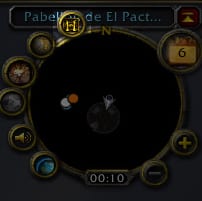









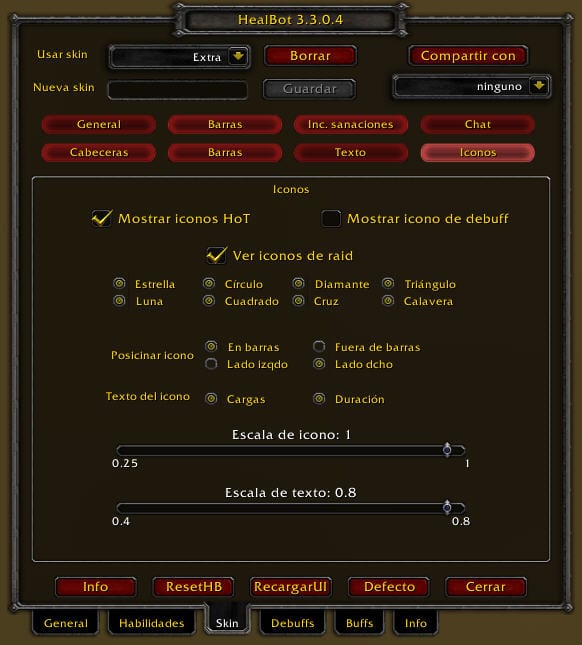



Как да преместя добавката на екрана? Той идва предварително дефиниран в центъра му и не знам как да го преместя. Благодаря ти. OPS !! РЪКОВОДСТВО !!!
HealBot_5.4.7.2_ALL.zip - ZIP архив, разархивиран размер 4.190.920 XNUMX XNUMX байта
По грешка поставих отметка в квадратчето за деактивиране и моят бол за излекуване изчезна, как мога да го възстановя отново?
Опитайте / стартирайте DisableAddOn ("Healbot") ReloadUI ()